Polr je bezplatný a open-source zkracovač adres URL, který vám umožňuje hostovat vlastní zkracovač odkazů. Je napsán v PHP a Lumen a k ukládání dat používá MariaDB. S Polr můžete vytvářet nové odkazy nebo vyhledávat existující odkazy, aniž byste porušili svůj stávající kód.
V tomto tutoriálu vám ukážeme, jak nainstalovat software Polr Link Shortener na server Debian 10.
Předpoklady
- Server se systémem Debian 10.
- Platný název domény s adresou IP vašeho serveru. v tomto tutoriálu budeme používat doménu polr.example.com.
- Na vašem serveru je nakonfigurováno heslo uživatele root.
Začínáme
Než začnete, je dobré aktualizovat systém na nejnovější verzi. Svůj systém můžete aktualizovat pomocí následujícího příkazu:
apt-get update -y
apt-get upgrade -y
Po aktualizaci systému jej restartujte, aby se změny implementovaly.
Instalovat LAMP Server
Nejprve budete muset do svého systému nainstalovat webový server Apache, server MariaDB, PHP a další balíčky. Všechny je můžete nainstalovat pomocí následujícího příkazu:
apt-get install apache2 mariadb-server libapache2-mod-php php php-pdo php-mysql php-mbstring php-tokenizer php-json php-curl git wget unzip -y
Jakmile jsou všechny balíčky nainstalovány, spusťte službu Apache a MariaDB a povolte jejich spuštění po restartu systému.
systemctl start apache2
systemctl start mariadb
systemctl enable apache2
systemctl enable mariadb
Jakmile budete hotovi, můžete přejít k dalšímu kroku.
Konfigurace databáze MariaDB
Ve výchozím nastavení není root heslo MariaDB v Debianu 10 nakonfigurováno. Budete ho tedy muset nejprve nastavit.
Chcete-li tak učinit, přihlaste se do prostředí MariaDB pomocí následujícího příkazu:
mysql
Po přihlášení nastavte své root heslo MariaDB pomocí následujícího příkazu:
MariaDB [(none)]> SET PASSWORD FOR 'root'@'localhost' = PASSWORD("newpassword"); Dále vytvořte databázi a uživatele pro Polr pomocí následujícího příkazu:
MariaDB [(none)]> CREATE DATABASE polrdb;
MariaDB [(none)]> GRANT ALL ON polrdb.* TO 'polr' IDENTIFIED BY 'password';
Dále vyprázdněte oprávnění a ukončete prostředí MariaDB pomocí následujícího příkazu:
MariaDB [(none)]> FLUSH PRIVILEGES;
MariaDB [(none)]> EXIT;
Jakmile budete hotovi, můžete přejít k dalšímu kroku.
Instalovat Composer
Dále budete muset nainstalovat Composer do vašeho systému. Composer je správce závislostí pro PHP, který se používá k instalaci všech závislostí PHP pro váš projekt.
Nejprve si stáhněte Composer pomocí následujícího příkazu:
php -r "copy('https://getcomposer.org/installer', 'composer-setup.php');" Dále budete muset ověřit integritu dat staženého skriptu porovnáním hodnoty hash skriptu SHA-384 s nejnovější hodnotou hash.
Chcete-li tak učinit, stáhněte si podpis nejnovějšího instalačního programu Composer z úložiště Git a uložte jej do proměnné s názvem HASH:
HASH="$(wget -q -O - https://composer.github.io/installer.sig)"
Dále ověřte instalační skript pomocí následujícího příkazu:
php -r "if (hash_file('SHA384', 'composer-setup.php') === '$HASH') { echo 'Installer verified'; } else { echo 'Installer corrupt'; unlink('composer-setup.php'); } echo PHP_EOL;" Pokud se hash shoduje, uvidíte následující výstup:
Installer verified
Nakonec nainstalujte Composer pomocí následujícího příkazu:
php composer-setup.php --install-dir=/usr/local/bin --filename=composer
Po dokončení instalace byste měli vidět následující výstup:
All settings correct for using Composer Downloading... Composer (version 1.9.2) successfully installed to: /usr/local/bin/composer Use it: php /usr/local/bin/composer
Jakmile budete hotovi, můžete přejít k dalšímu kroku.
Instalovat Polr
Nejprve si stáhněte nejnovější verzi Polr z úložiště Git do webového kořenového adresáře Apache:
cd /var/www/html
git clone https://github.com/cydrobolt/polr.git --depth=1
Po stažení změňte adresář na polr a nainstalujte všechny požadované závislosti pomocí následujícího příkazu:
cd polr
composer install --no-dev -o
Dále povolte webový instalační program přejmenováním následujícího souboru:
mv .env.setup .env
Dále udělte správná oprávnění adresáři polr, jak je znázorněno níže:
chown -R www-data:www-data /var/www/html/polr/
chmod -R 755 /var/www/html/polr/
Jakmile budete hotovi, můžete přejít k dalšímu kroku.
Konfigurovat Apache pro Polr
Dále budete muset vytvořit konfigurační soubor virtuálního hostitele Apache pro Polr. Můžete jej vytvořit pomocí následujícího příkazu:
nano /etc/apache2/sites-available/polr.conf
Přidejte následující řádky:
<VirtualHost *:80>
ServerAdmin [email protected]
DocumentRoot /var/www/html/polr/public
ServerName polr.example.com
<Directory /var/www/html/polr/public/>
Options FollowSymlinks
AllowOverride All
Require all granted
</Directory>
ErrorLog ${APACHE_LOG_DIR}/polr_error.log
CustomLog ${APACHE_LOG_DIR}/polr_access.log combined
</VirtualHost>
Po dokončení uložte a zavřete soubor. Poté povolte soubor virtuálního hostitele Apache a modul přepisu pomocí následujícího příkazu:
a2ensite polr.conf
a2enmod rewrite
Nakonec restartujte službu Apache a implementujte změny:
systemctl restart apache2
V tomto okamžiku je Polr nainstalován a nakonfigurován. Nyní můžete přejít k dalšímu kroku.
Přístup k webovému rozhraní Polr
Nyní otevřete webový prohlížeč a zadejte adresu URL http://polr.example.com. Budete přesměrováni na průvodce nastavením Polr, jak je znázorněno níže:
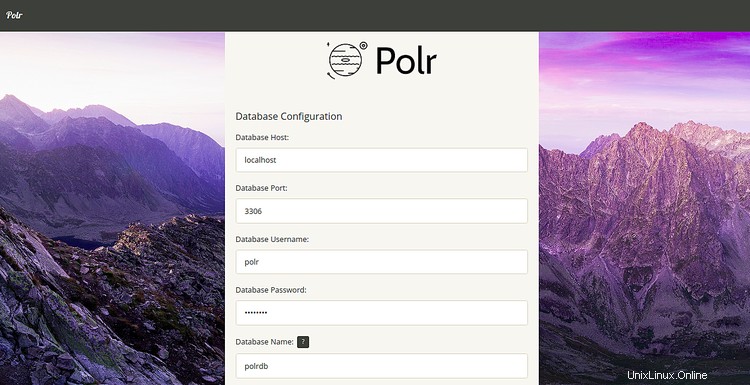
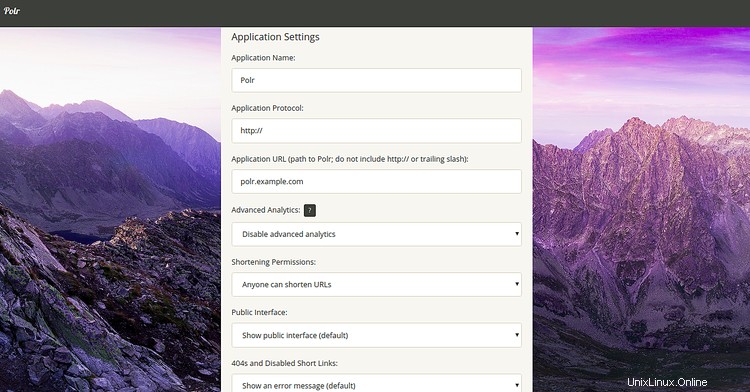
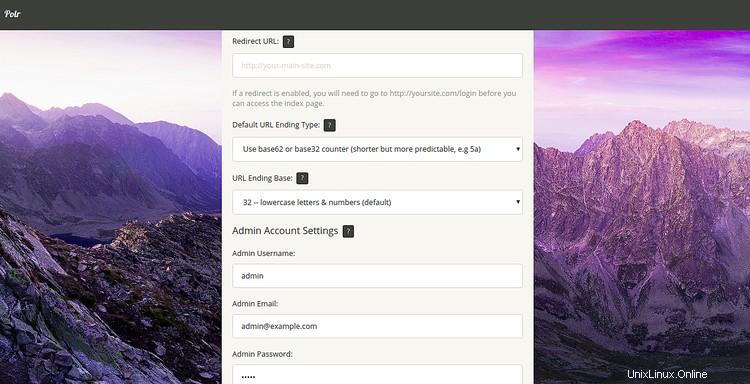
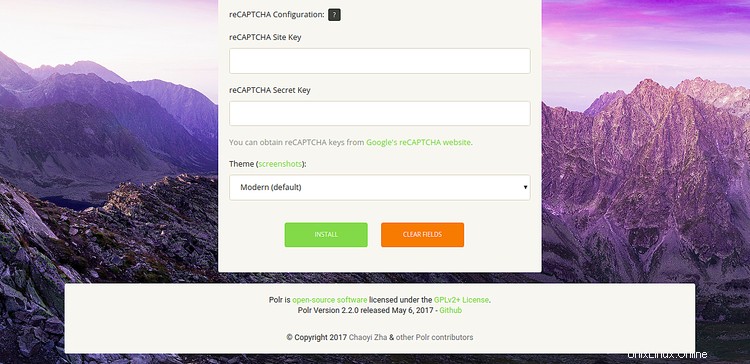
Zadejte informace o databázi, nastavení aplikace, nastavení účtu správce a klikněte na Instalovat knoflík. Po dokončení instalace byste měli vidět následující stránku:
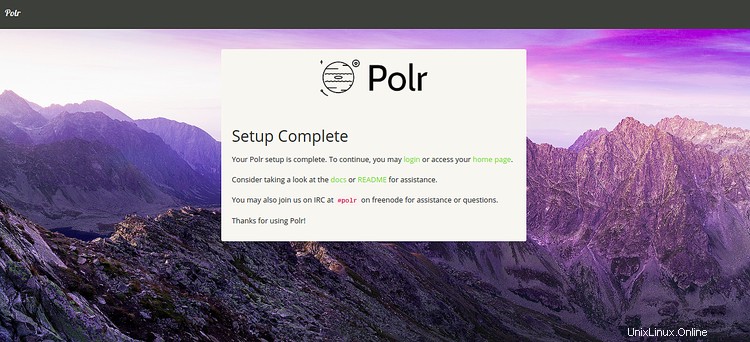
Klikněte na přihlášení knoflík. Budete přesměrováni na přihlašovací stránku Polr:
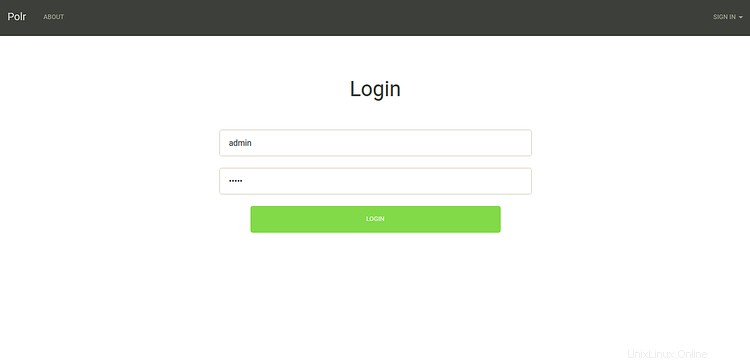
Zadejte své administrátorské uživatelské jméno, heslo a klikněte na PŘIHLÁSIT knoflík. Měli byste vidět následující stránku:


Nyní klikněte na ADMIN => HLAVNÍ PANEL v pravém horním rohu. Na následující stránce byste měli vidět řídicí panel Polr:
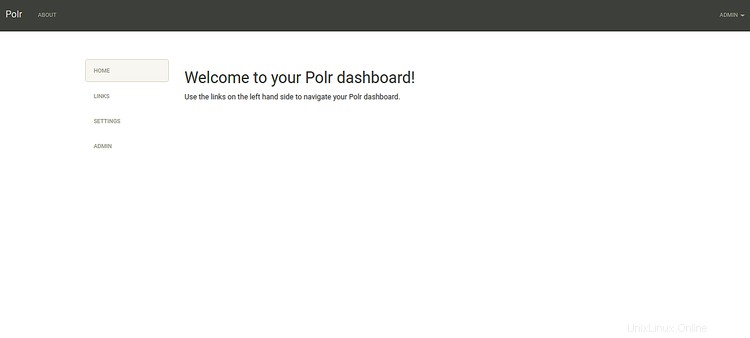
Zabezpečte Polr pomocí Let's Encrypt Free SSL
Nejprve budete muset nainstalovat klienta Certbot Let's Encrypt, abyste si stáhli a nainstalovali certifikát SSL pro vaši doménu.
Můžete jej nainstalovat pomocí následujícího příkazu:
apt-get install python-certbot-apache -y
Po instalaci můžete spustit následující příkaz a nainstalovat Let's Encrypt Certificate pro vaši doménu polr.example.com.
certbot --apache -d polr.example.com
Během instalace budete požádáni, abyste poskytli svou e-mailovou adresu a přijali podmínky služby, jak je uvedeno níže:
Saving debug log to /var/log/letsencrypt/letsencrypt.log Plugins selected: Authenticator apache, Installer apache Enter email address (used for urgent renewal and security notices) (Enter 'c' to cancel): [email protected] - - - - - - - - - - - - - - - - - - - - - - - - - - - - - - - - - - - - - - - - Please read the Terms of Service at https://letsencrypt.org/documents/LE-SA-v1.2-November-15-2017.pdf. You must agree in order to register with the ACME server at https://acme-v02.api.letsencrypt.org/directory - - - - - - - - - - - - - - - - - - - - - - - - - - - - - - - - - - - - - - - - (A)gree/(C)ancel: A - - - - - - - - - - - - - - - - - - - - - - - - - - - - - - - - - - - - - - - - Would you be willing to share your email address with the Electronic Frontier Foundation, a founding partner of the Let's Encrypt project and the non-profit organization that develops Certbot? We'd like to send you email about our work encrypting the web, EFF news, campaigns, and ways to support digital freedom. - - - - - - - - - - - - - - - - - - - - - - - - - - - - - - - - - - - - - - - - (Y)es/(N)o: Y Obtaining a new certificate Performing the following challenges: http-01 challenge for polr.example.com Enabled Apache rewrite module Waiting for verification... Cleaning up challenges Created an SSL vhost at /etc/apache2/sites-available/polr-le-ssl.conf Deploying Certificate to VirtualHost /etc/apache2/sites-available/polr-le-ssl.conf Enabling available site: /etc/apache2/sites-available/polr-le-ssl.conf Please choose whether or not to redirect HTTP traffic to HTTPS, removing HTTP access. - - - - - - - - - - - - - - - - - - - - - - - - - - - - - - - - - - - - - - - - 1: No redirect - Make no further changes to the webserver configuration. 2: Redirect - Make all requests redirect to secure HTTPS access. Choose this for new sites, or if you're confident your site works on HTTPS. You can undo this change by editing your web server's configuration. - - - - - - - - - - - - - - - - - - - - - - - - - - - - - - - - - - - - - - - - Select the appropriate number [1-2] then [enter] (press 'c' to cancel): 2
Dále zadejte 2 a stiskněte Enter stáhnout a nainstalovat bezplatný certifikát SSL pro vaši doménu. Jakmile je instalace úspěšně dokončena. Měli byste získat následující výstup:
Enabled Apache rewrite module Redirecting vhost in /etc/apache2/sites-enabled/polr.conf to ssl vhost in /etc/apache2/sites-available/ polr-le-ssl.conf - - - - - - - - - - - - - - - - - - - - - - - - - - - - - - - - - - - - - - - - Congratulations! You have successfully enabled https://polr.example.com You should test your configuration at: https://www.ssllabs.com/ssltest/analyze.html?d=polr.example.com - - - - - - - - - - - - - - - - - - - - - - - - - - - - - - - - - - - - - - - -
Vaše webové stránky Polr jsou nyní zabezpečeny pomocí bezplatného šifrování SSL. Můžete k němu přistupovat pomocí adresy URL https://polr.example.com.
Závěr
Gratulujeme! úspěšně jste nainstalovali Polr na server Debian 10 a zabezpečili jej pomocí Let's Encrypt SSL. Nyní můžete hostovat svůj vlastní zkracovač odkazů pomocí webového rozhraní Polr. Pokud máte nějaké dotazy, neváhejte se mě zeptat.